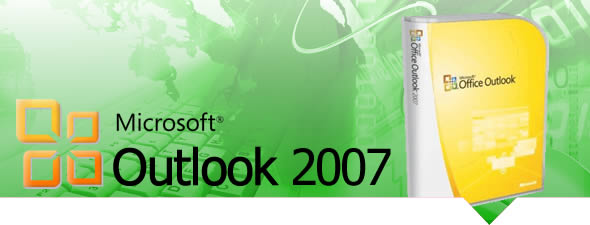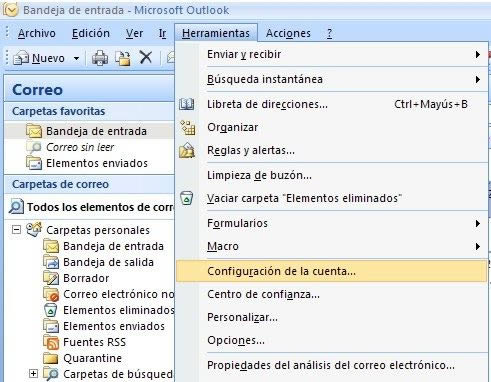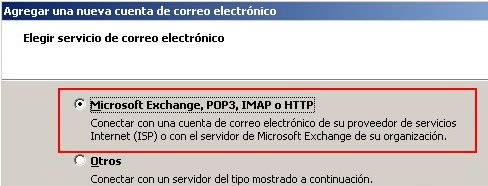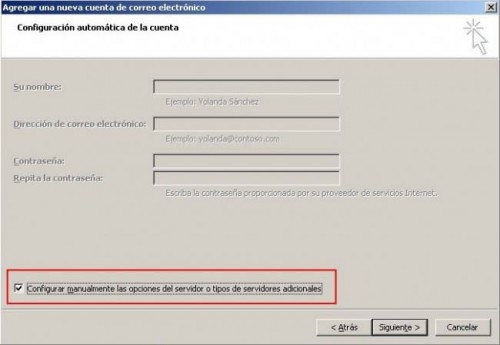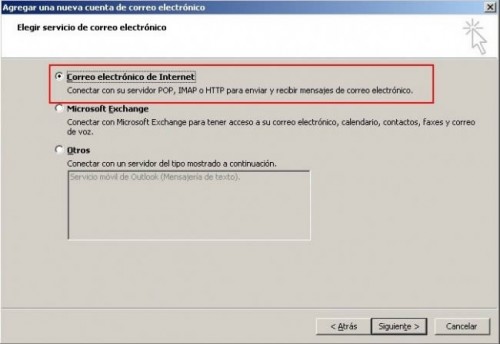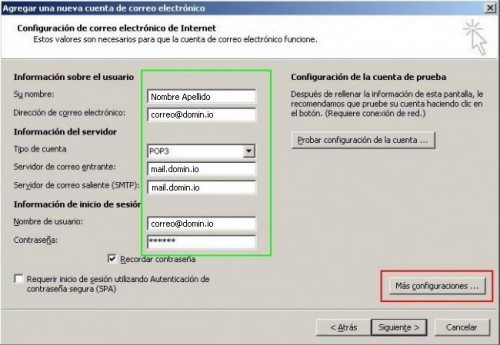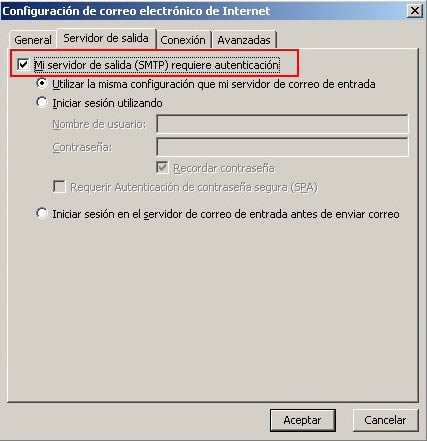Antes de meternos con la configuración de una cuenta de correo en Microsoft Outlook 2007 o 2010, pienso que es importante saber que podemos configurar la cuenta para la recepción mediante POP o IMAP.
La recomendación de AYSER.COM es utilizar el protocolo POP, pero a continuación explico las principales características de uno y otro, para que cada cual, lo configure según sus preferencias.
Los protocolos de recepción POP e IMAP
POP e IMAP son los dos protocolos de recepción de correo electrónico más utilizados. Ambos están soportados por la mayoría de los servidores de correo y programas como Microsoft Outlook.
La diferencia más relevante entre un protocolo y el otro, es que cuando nos conectamos mediante protocolo POP, descargamos todos los mensajes de correo del servidor, mientras que con el protocolo IMAP sólo se descargan los que solicitemos.
El protocolo POP es el más utilizado, puesto que los mensajes quedan almacenados en nuestro ordenador y podemos consultarlos y responderlos, a pesar de no estar conectado a Internet. Con IMAP, debes estar conectado a Internet para poder leer el correo y contestar a los mensajes. Si se pierde la conexión, no se podrá acceder al correo recibido, puesto que este se encuentra almacenado en el servidor de correo, y no en nuestro ordenador.
Con la llegada de los smarphones, portátiles, tablets, etc. lo mejor es utilizar una cuenta Exchange, para tener todo el correo, agenda, tareas, notas, archivos y contactos sincronizados en todos los terminales. Consiga la forma más cómoda de trabajar de manera totalmente gratuíta, ya que todos los clientes de AYSER.COM dispondrán de una cuenta Exchange 2010 sin coste alguno, si tienen contratado un plan de alojamiento PYME, PLUS, ELITE o ESPECIAL XXL. Más información en: www.ayser.com
La configuración de la cuenta de correo
Para configurar una cuenta de correo en Microsoft Outlook 2007 o 2010, deberá seguir los siguientes pasos:
- Abra el programa Microsoft Outlook 2007 o 2010 y acceda al menú Herramientas -> Configuración de la cuenta…

- Se abre una nueva ventana. Pulse en Nuevo… para iniciar la configuración de la cuenta de correo.

- Se iniciará un asistente de configuración. En la ventana que aparece, seleccione la primera opción Microsoft Exchange, POP3, IMAP o HTTP y pulse Siguiente.

- A continuación marque la casilla final Configurar manualmente las opciones del servidor o tipos de servidores adicionales y pulse Siguiente.

- Ahora seleccione la primera opción Correo electrónico de Internet y pulse Siguiente.

- En este punto deberá insertar los datos de configuración de la cuenta, tal como se muestran en la imagen de ejemplo:
Su nombre: nombre que desea mostrar en sus mensajes salientes.
Dirección de correo electrónico: dirección de email que está configurando.
Tipo de cuenta: POP3
Servidor de correo entrante: mail.domin.io
Servidor de correo saliente (SMTP): mail.domin.io
Nombre de usuario: nombre entero de la cuenta de correo (ej. Esta dirección de correo electrónico está siendo protegida contra los robots de spam. Necesita tener JavaScript habilitado para poder verlo.).
Contraseña: contraseña de su cuenta de correo.
Recuerde marcar la opción Recordar contraseña.Pulse Más configuraciones…

- Y para finalizar la configuración de la cuenta, en la pestaña Servidor de salida, marque la opción Mi servidor de salida (SMTP) requiere autenticación.
Ya sólo queda Aceptar todas las ventanas y tendrá configurada su nueva cuenta.

 Blog
Blog